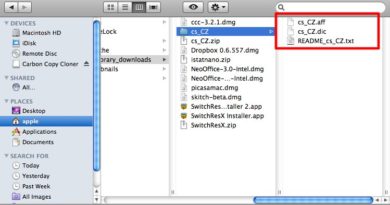Potřebné soubory cookie pomáhají vytvořit web použitelný tak, že umožní základní funkce, jako je navigace na stránce a přístup k zabezpečeným oblastem webu. Web nemůže bez těchto souborů cookie pracovat správně.
Soubory cookie tohoto typu nejsou používány.
Marketingové soubory cookie slouží ke sledování návštěvníků na webových stránkách. Záměrem je zobrazit reklamy, které jsou relevantní a které se týkají individuálního uživatele, a tím hodnotnější pro vydavatele a inzeráty třetích stran.
Soubory cookie tohoto typu nejsou používány.
Soubory cookie služby Analytics pomáhají vlastníkům webů porozumět tomu, jak návštěvníci komunikují s weby shromažďováním a hlášením informací anonymně.
Soubory cookie tohoto typu nejsou používány.
Soubory cookie předvoleb umožňují webu zapamatovat si informace, které mění způsob chování nebo vzhledu webu, například upřednostňovaný jazyk nebo oblast, ve které se pracujete.
Soubory cookie tohoto typu nejsou používány.
Neklasifikované soubory cookie jsou soubory cookie, které se v procesu klasifikují, společně s poskytovateli jednotlivých souborů cookie.
Soubory cookie tohoto typu nejsou používány.